怎么在word2016文档中设置花边?word2016文档设置花边的方法
怎么在word2016文档中设置花边?下面就是word2016文档设置花边的方法,很简单哦,看完之后你也来试试吧!
word2016设置花边的方法一
步骤一:先编辑好文档,这时候是默认没有边框花边的。
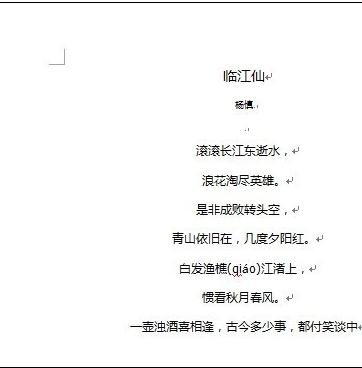
word设置花边的方法图1
步骤二:点击菜单中的“页面布局”。
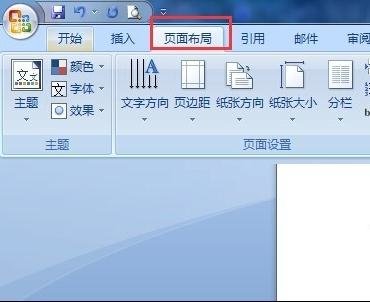
word设置花边的方法图2
步骤三:在页面布局的“页面背景”分类中可以看到“页面边框”,点击。
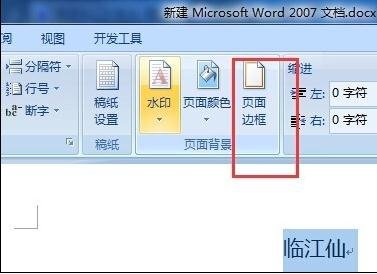
word设置花边的方法图3
步骤四:在边框和底纹设置中点击“页面边框”。
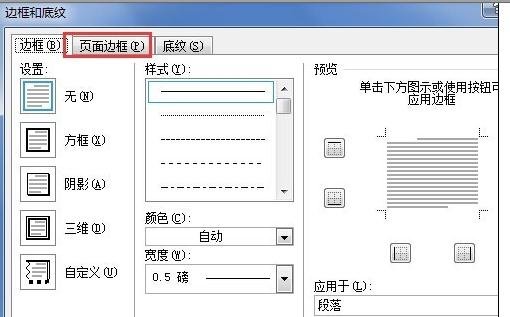
word设置花边的方法图4
步骤五:如图,点击艺术型后面的小三角,在下拉菜单中选择一种自己喜欢的花边样式。然后点“确定”按钮。就能看到文档加上了花边。
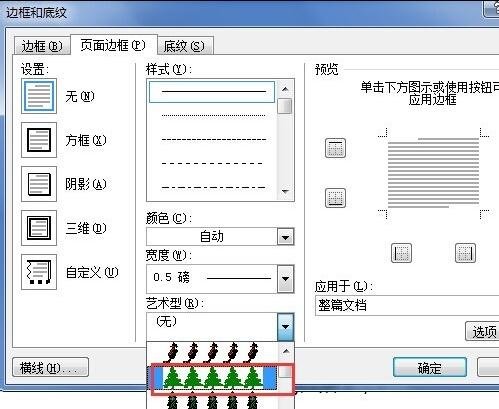
word设置花边的方法图5
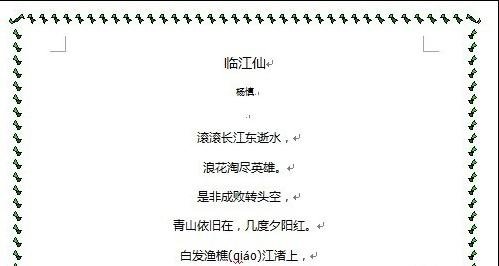
word设置花边的方法图6
word设置花边的方法二
步骤一:打开WORD,在“格式”菜单中选择“边框和底纹”命令。
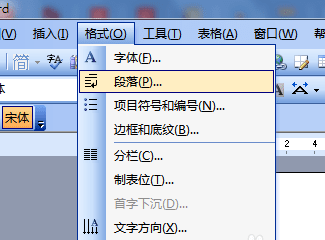
word设置花边的方法图7
步骤二:选择左侧的”方框“,并选择自己喜欢的线型。设置好自己喜欢的颜色。
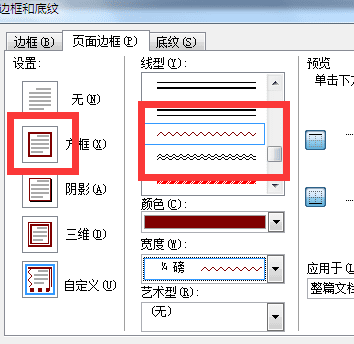
word设置花边的方法图8
步骤三:如图所示应用于整篇文档。
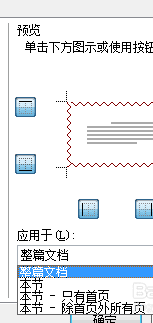
word设置花边的方法图9
步骤四:当然你还有选择更好看的“艺术型”的边框。
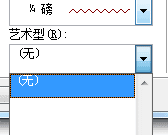
word设置花边的方法图10
步骤五:确定后就可以得到漂亮的边框效果。
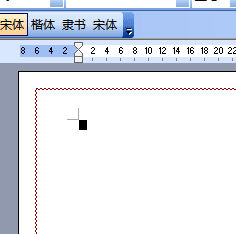
word设置花边的方法图11
步骤六:点击“设计”选项卡,如图所示。
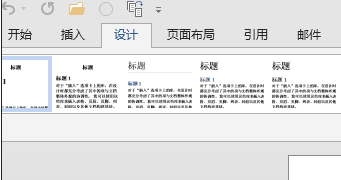
word设置花边的方法图12
步骤七:点击”设计"选项卡下的“页面边框”。
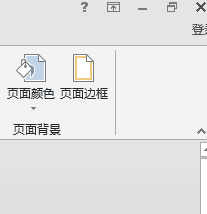
word设置花边的方法图13
步骤八:在“页面边框”窗口,我们可以看一下“艺术型”边框,大家自己设置一下会发现比普通线型边框更漂亮。

word设置花边的方法图14
以上就是怎么在word2016文档中设置花边的全部内容了,大家都学会了吗?































 魔兽世界:争霸艾泽拉斯
魔兽世界:争霸艾泽拉斯 QQ飞车
QQ飞车 水果忍者
水果忍者 穿越火线(CF)
穿越火线(CF) 英雄联盟
英雄联盟 热血江湖
热血江湖 穿越火线电脑版
穿越火线电脑版 魔兽世界
魔兽世界 问道
问道 《拳皇97》加强版 风云再起 模拟器
《拳皇97》加强版 风云再起 模拟器 我的世界
我的世界 恐龙快打
恐龙快打